MATERIAL 
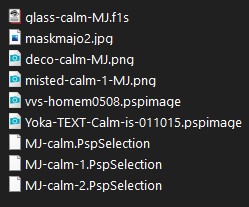
Tube homem Nena Silva e LB Tubes, agradeço
Texto Yoka, agradeço
Misted - Pinterest
*** Preset Glass - 2 cliks sobre o mesmo ele se instalará
*** Seleções - Copiar/Colar dentro da Pasta Selections do PSP
PLUGINS
Mehdi
Artistique
Lotis Filter (Mosaic ToolKit Plus)
Plugin Texturize
MuRa's Seamless
Carolaine and Sensibility
Eye Candy 5 - Impact
MuRa's Meister
___________________________________________________________________________________________________________
Escolher duas cores - Foreground - cor escura - Background - cor clara
Cores deste tutorial - Foreground - #356004 - Background - #e8ac43
1.- Layers - New Raster Layer - 1000x700px - Transparente
2.- Plugin - Mehdi - Wavy Lab 1.1
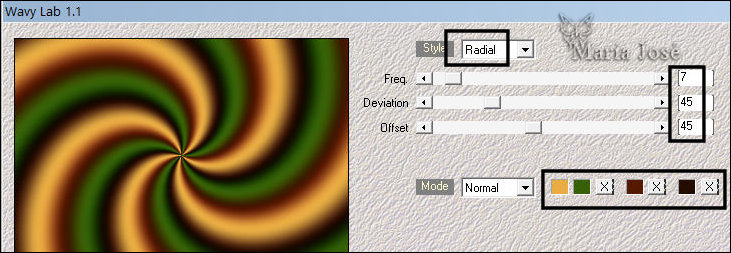
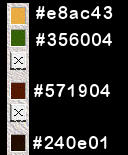
3.- Adjust - Blur - Radial Blur - aplicar duas vezes
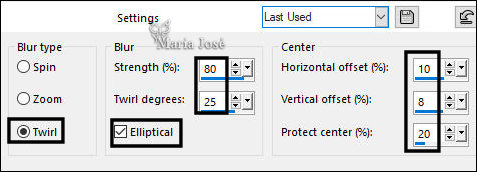
4.- Plugin - Artistique - Barbouillage ou Artistic - Paint Daubs - DEFAULT - aplicar duas vezes

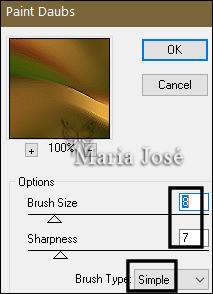
* Layers Duplicate
___________________________________________________________________________________________________________
5.- Plugin - Lotis Filter (Mosaic ToolKit Plus)

* Tirar a visibilidade da Copy of Raster 1
6.- Ativar a Raster 1 - Seamless Tiling - DEFAULT - Transition 100
7.- Effects - Reflection Efects - Rotating Mirror - DEFAULT
8.- Ativar a layer superior - Copy of Raster 1 - Layers - Merge Down
9.- Filters Unlimited 2 - Plugin Texturize - Raw Canvas (15, 15)
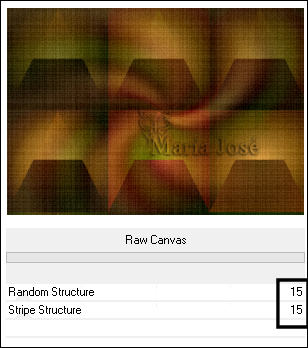
10.- Plugin - Mehdi - Curves - FACULTATIVO
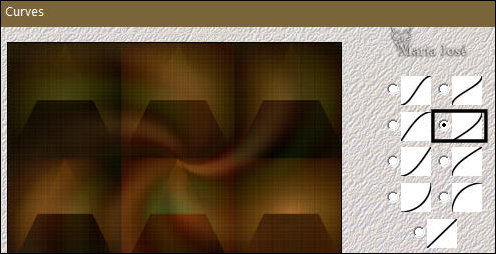
11.- Adjust - Sharpness - Sharpen More
___________________________________________________________________________________________________________
12.- Layers - Add New Layer - preencher com a cor clara (#e8ac43)
13.- Layers - New Mask Layer - From Image - maskmajo2
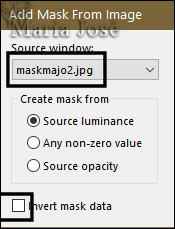
* Layers - Merge Group
14.- Plugin - MuRa's Seamless - Emboss at Alpha - DEFAULT
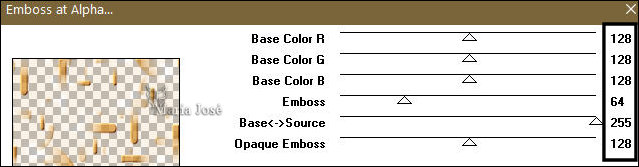
15.- Plugin - Carolaine and Sensibility - cs-texture - DEFAULT
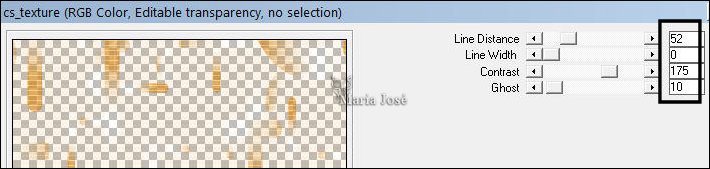
* Drop Shadow 0, 0, 80, 40, preto
* Blend Mode - Hard Light
___________________________________________________________________________________________________________
16.- Edit - Copiar/Colar como nova layer - deco-calm-MJ
* Blend Mode - Screen
17.- Objects - Align - Top - Layers - Move Down
___________________________________________________________________________________________________________
ATIVAR A RASTER 1
18.- Selections - Load Selection From Disk - MJ-calm
* Promote Selection to Layer - Arrange - Bring to Top
19.- Edit - Copiar/Colar dentro da seleção o misted - Repetir o Drop Shadow
___________________________________________________________________________________________________________
ATIVAR NOVAMENTE A RASTER 1
20.- Selections - Load Selection From Disk - MJ-calm-1
* Promote Selection to Layer - Arrange - Bring to Top
21.- Ativar o misted - Image Mirror Horizontal - Edit Copy - colar centro da seleção
* Repetir o Drop Shadow - Layers - Merge Down - SELECT NONE
22.- Eye Candy 5 - Impact - Glass - preset-glass-calm-MJ
___________________________________________________________________________________________________________
23.- Ativar a Raster 1 - Selections - Load Selection From Disk - MJ-calm
24.- Selections - Modify - Select Selection Borders
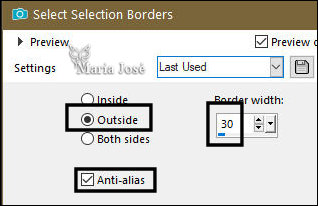
* Promote Selection to Layer - Arrange - Bring to Top
25.- Eye Candy 5 - Impact - Glass - preset-glass-calm-MJ
* Drop Shadow 0, 0, 80, 40, preto - SELECT NONE
___________________________________________________________________________________________________________
* Ativar a Raster 1 - Layers - Duplicate - Arrange - Bring To Top
26.- Plugin - MuRa's Meister - Perspective Tiling
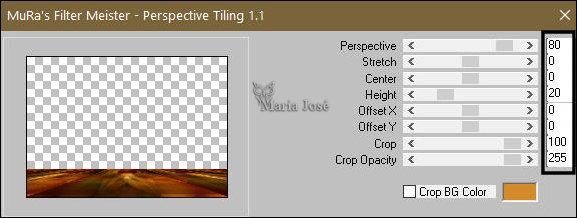
27.- Effects - Geometric Effects - Skew - Aplciar 3 vezes
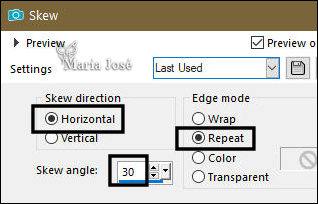
28.- Effects - Reflection Effects - Rotating Mirror - Rotation 180 - Reflect
29.- Selections - Load Selection From Disk - MJ-calm-2
DELETAR +/- 10 VEZES - SELECT NONE
___________________________________________________________________________________________________________
30.- Edit - Copiar/Colar como nova layer o tube personagem (resize 87%)
* Posicionar - Drop Shadow critério pessoal
31.- Edit - Copiar/Colar o texto - posicionar a seu gosto (estão em duas layers)
TAG LAYERS - ORGANZIAR - Blend Mode e Opacidade como gostar
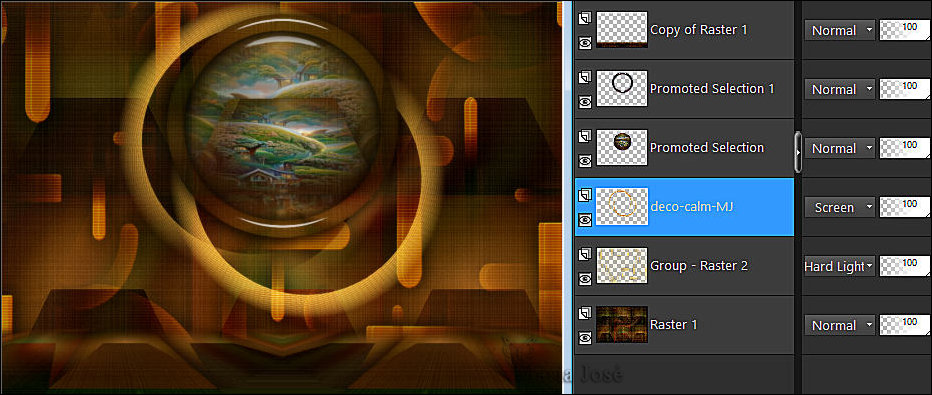
___________________________________________________________________________________________________________
BORDERS
32.- Image - Add Borders - 1px - preto
33.- Selections - Select All - EDIT COPY
* Image - Add Borders - 50px - branco
34.- Selections - Invert - Colar dentro da seleção a imagem copiada (item 33)
45.- Adjust - Blur - Radial Blur - mesma configuração
46.- Filters Unlimited 2 - Plugin Texturize - Raw Canvas (15, 15)
47.- Adjust - Sharpness - Sharpen More
* Drop Shadow 0, 0, 80, 40, preto
SELECT NONE
___________________________________________________________________________________________________________
48.- Assinar o trabalho - Image - Add Borders - 1px - preto
49.- As layers estão mergidas - Image - Resize - Width 1000px - Salvar em .jpgh
Espero que apreciem, obrigada.
___________________________________________________________________________________________________________
Outro Modelo
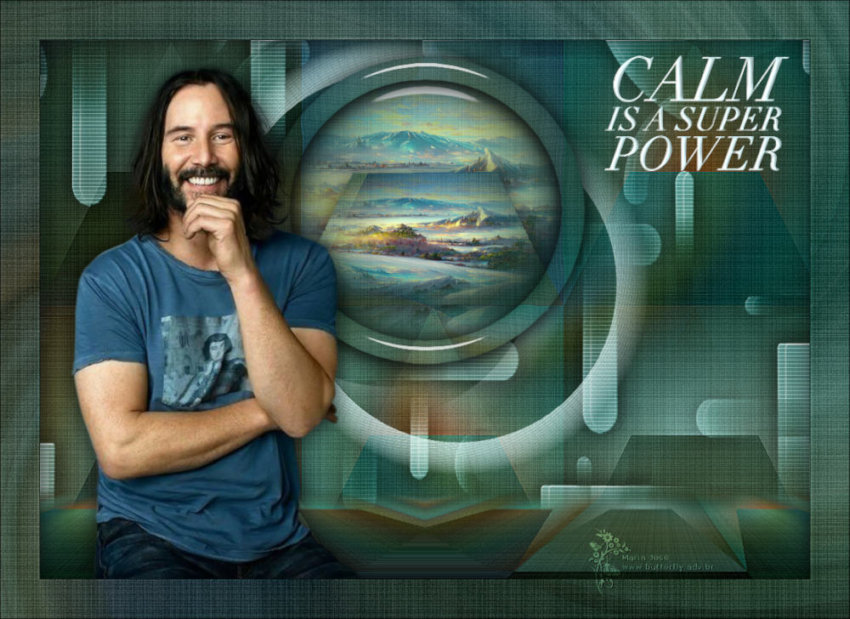
Agradeço a amiga Nena Silva que testou para mim



Este tutorial foi criado em janeiro de 2023 por Maria José do Prado. É protegido pela lei de Copyriht e não poderá ser copiado,
retirado de seu lugar, traduzido ou utilizado em listas de discussão sem o consentimento prévio e escrito de sua autora acima declinada.
